Khi còn nhỏ, tôi đã nghe rất nhiều về các ứng dụng dọn dẹp PC và bản thân cũng từng sử dụng nhiều chương trình trong số đó. Ai cũng mong muốn máy tính của mình có hiệu suất tốt hơn một chút, nên việc nhìn thấy những ứng dụng này tuyên bố có thể tăng tốc máy tính chắc chắn sẽ thu hút sự chú ý của không ít người.
Tuy nhiên, sự thật là nhiều ứng dụng trong số này về cơ bản là lừa đảo, hoặc tệ nhất là chúng không mang lại bất kỳ lợi ích nào cho máy tính của bạn. Nếu bạn muốn tối ưu hiệu suất và dung lượng lưu trữ của máy tính chạy Windows 11, bạn không cần đến các ứng dụng của bên thứ ba, và rất có thể bạn sẽ tốt hơn nếu không có chúng. Dưới đây là một số lý do vì sao.
1. Windows đã có sẵn công cụ dọn dẹp file tạm
Và chúng không giúp nhiều cho hiệu suất máy tính
Một trong những tính năng lớn mà các ứng dụng dọn dẹp bên thứ ba quảng bá là khả năng xóa các tệp tạm thời và tệp bộ nhớ đệm như một cách để tăng thêm hiệu suất cho PC của bạn. Tính năng này không có ý đồ xấu, nhưng nó thừa thãi vì Windows đã cung cấp các cách để dọn dẹp tệp tạm thời trên PC của bạn, và nhiều khả năng đã tự động thực hiện theo lịch trình nhờ vào tính năng Storage Sense. Windows đi kèm với công cụ Disk Cleanup (Dọn dẹp Đĩa), có thể xóa tất cả các loại tệp bộ nhớ đệm tạm thời trên PC của bạn, chẳng hạn như biểu tượng, hình thu nhỏ, các bản cập nhật đã tải xuống trước đó, v.v.
Điều mà Disk Cleanup không làm là xóa bộ nhớ cache trình duyệt cho hầu hết các trình duyệt, nhưng hãy nhớ: tính năng đó cũng được tích hợp sẵn trong chính các trình duyệt đó, vì vậy bạn vẫn không cần thêm ứng dụng nào khác để làm điều đó. Chỉ cần vào cài đặt trình duyệt của bạn và xóa các tệp bộ nhớ đệm nếu bạn cần thêm không gian lưu trữ.
Nhưng vấn đề cốt lõi là gì – tất cả những điều này thực sự không quan trọng đối với hiệu suất. Có lý do tại sao Disk Cleanup không được quảng cáo là một giải pháp tăng cường hiệu suất, và các ứng dụng của bên thứ ba cũng không nên như vậy. Tất cả những gì việc này làm là tiết kiệm một chút không gian trên ổ đĩa của bạn, nhưng trong một số trường hợp, nó thậm chí có thể làm giảm hiệu suất (mặc dù rất nhẹ). Lý do các tệp bộ nhớ đệm này tồn tại là để tăng tốc độ tải cho các tệp bạn truy cập lặp đi lặp lại, vì vậy việc xóa chúng sẽ tiết kiệm không gian tạm thời, nhưng nhiều tệp bộ nhớ đệm đó sẽ được tạo lại. Hơn nữa, điều đó có nghĩa là lần tải các tệp đó tiếp theo sẽ chậm hơn một chút vì không còn bộ nhớ đệm cho chúng nữa. Hãy xóa các tệp bộ nhớ đệm nếu bạn cần thêm một chút không gian lưu trữ, nhưng đừng quá lo lắng về nó, và đừng sử dụng các ứng dụng của bên thứ ba.
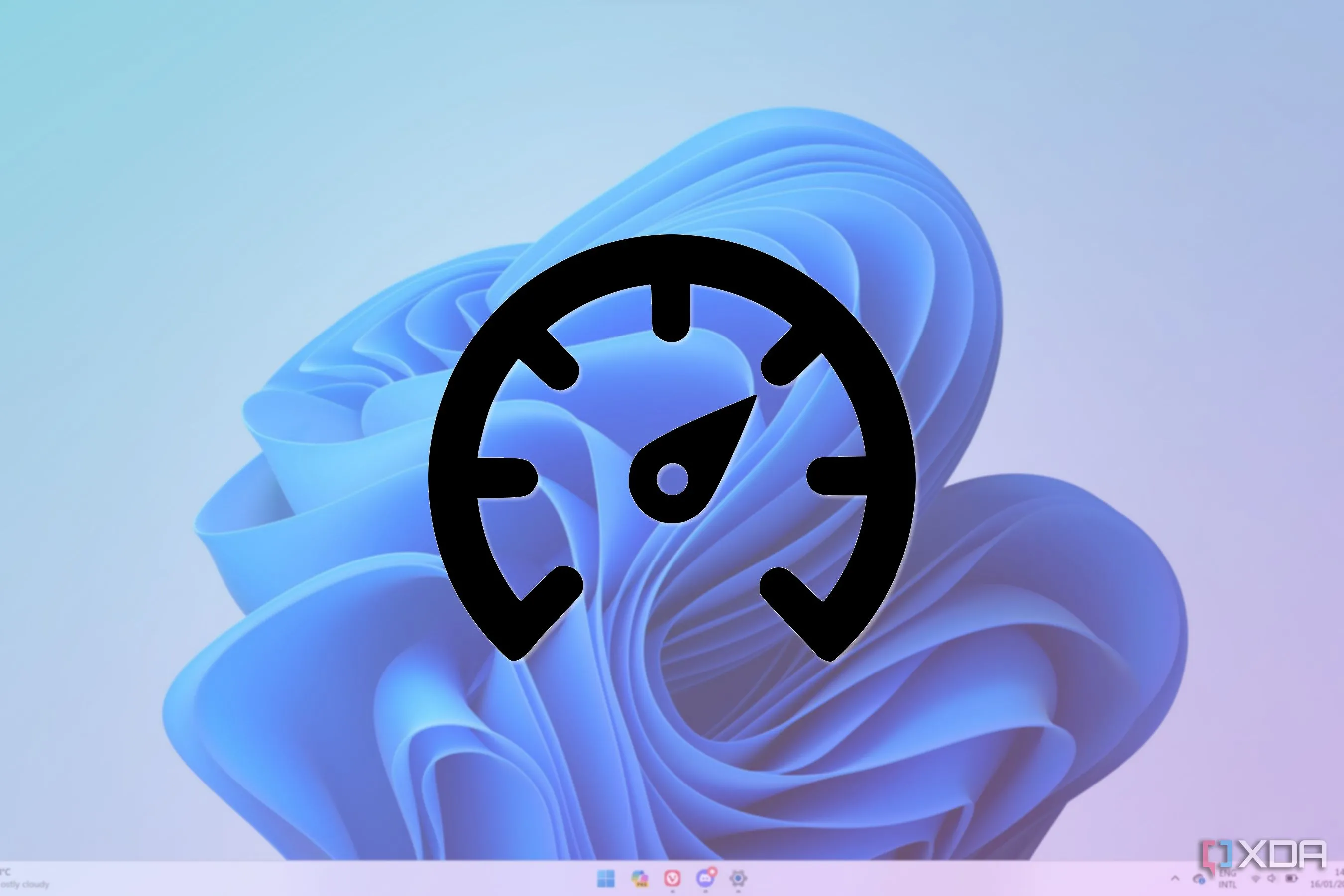 Giao diện Windows 11 với biểu tượng đồng hồ đo tốc độ, tượng trưng cho hiệu suất PC
Giao diện Windows 11 với biểu tượng đồng hồ đo tốc độ, tượng trưng cho hiệu suất PC
2. Dọn dẹp Registry là vô nghĩa và đầy rủi ro
Thậm chí có thể gây ra sự cố
Một tính năng khác mà nhiều ứng dụng dọn dẹp quảng cáo là khả năng “dọn dẹp” Registry Windows, về cơ bản là xóa các khóa không sử dụng có thể không còn nhiều mục đích nữa. Việc xóa bất cứ thứ gì bạn không cần nghe có vẻ là một điểm cộng, nhưng trên thực tế, các khóa Registry không sử dụng không có tác động đến hiệu suất của PC. Đây là những mẩu dữ liệu cực kỳ nhỏ, và nếu chúng không được sử dụng, chúng thường không gây ra bất kỳ vấn đề nào với PC của bạn.
Việc xóa các khóa Registry không mang lại lợi ích hiệu suất cho PC của bạn, và trong một số trường hợp, nó thậm chí có thể nguy hiểm. Những gì các ứng dụng của bên thứ ba gắn cờ là các khóa Registry “không sử dụng” hoặc không cần thiết luôn không rõ ràng, và bạn có thể vô tình xóa thứ gì đó ảnh hưởng đến chức năng của PC, và một số thứ có thể bị hỏng vì điều đó. Tốt hơn hết là bạn không nên động vào bất cứ thứ gì như thế này.
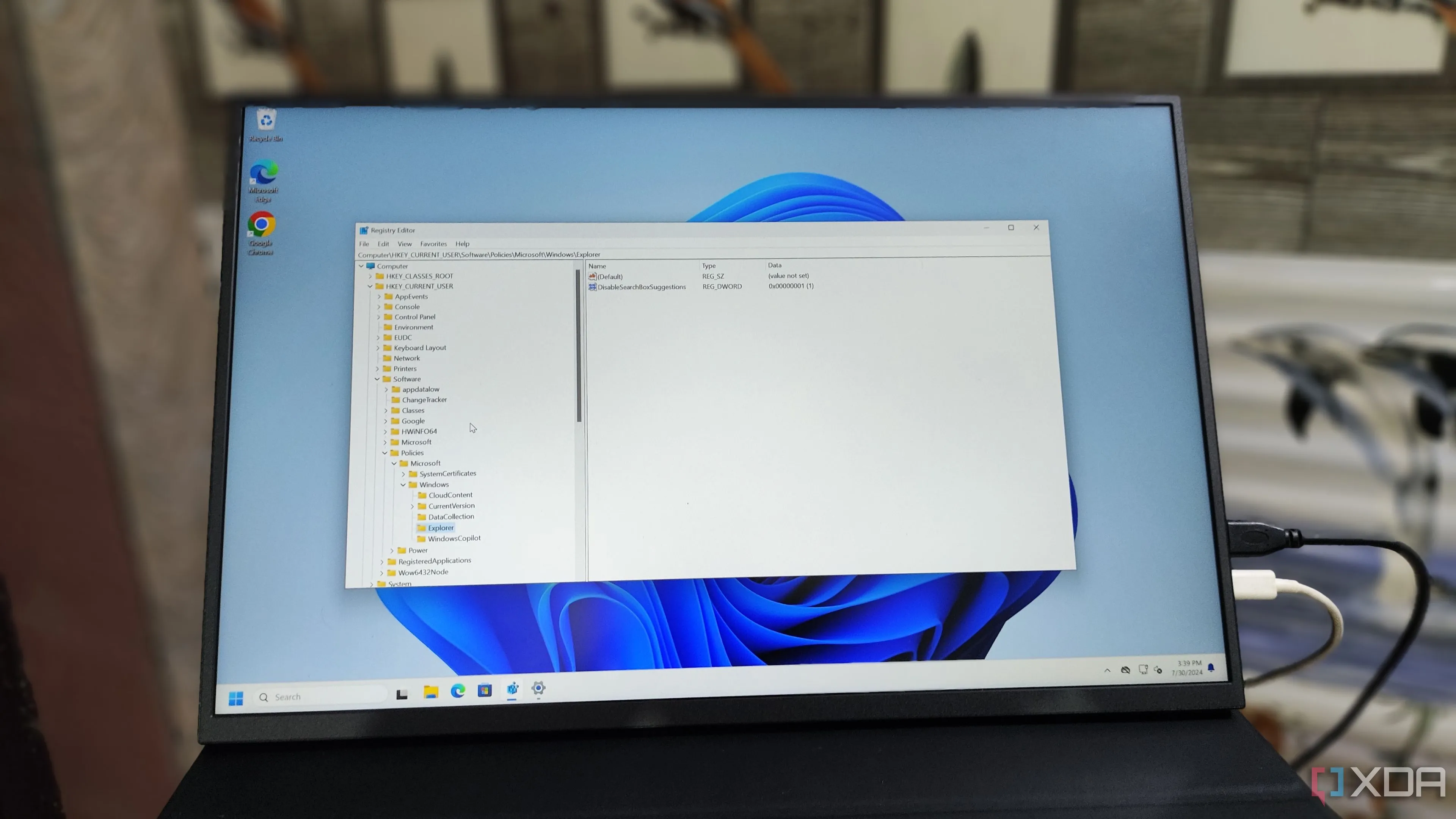 Giao diện Registry Editor trên Windows 11, nơi chứa các cài đặt quan trọng của hệ thống
Giao diện Registry Editor trên Windows 11, nơi chứa các cài đặt quan trọng của hệ thống
3. Trình cập nhật driver của bên thứ ba là một ý tưởng tồi
Luôn tải driver từ nguồn chính thức
Một công cụ phổ biến khác trong các phần mềm tối ưu và dọn dẹp là trình cập nhật driver, và hãy nói rõ ràng ở đây, bạn hoàn toàn không nên sử dụng chúng. Driver có thể khó tính, và mặc dù các bản cập nhật thường quan trọng, điều quan trọng là phải lấy chúng từ một nguồn đáng tin cậy, và hầu hết các ứng dụng này không phải vậy. Khi tôi sử dụng một chương trình như thế này trong quá khứ, nó luôn cố gắng cài đặt sai driver cho một thiết bị bị thiếu, và nó không bao giờ mang lại bất kỳ lợi ích nào cho tôi.
Nếu bạn muốn cập nhật driver trên PC, nơi đầu tiên bạn nên tìm là trang web của nhà sản xuất. Các driver này được nhà sản xuất phê duyệt để sử dụng trên thiết bị cụ thể của bạn và chúng thường hoạt động tốt nhất. Bạn có thể truy cập trang web của nhà sản xuất linh kiện cụ thể mà bạn muốn nâng cấp, nhưng thường thì điều đó không đáng, vì các driver này thường ít được tối ưu hóa cho các cấu hình phần cứng cụ thể.
Một ngoại lệ đáng chú ý là driver GPU, được AMD, Intel hoặc Nvidia phát hành khá thường xuyên với các tối ưu hóa cho các trò chơi mới và các tính năng mới khác. Trong những trường hợp đó, bạn có thể đến nhà sản xuất GPU để tải driver, và thường thì các driver đó bao gồm bảng điều khiển được sử dụng để tải các driver mới hơn trong tương lai, vì vậy mọi thứ sẽ khá liền mạch.
Dù sao đi nữa, điều quan trọng ở đây là bạn không nên sử dụng các công cụ cập nhật driver không chính thức này. Không có điều gì tốt đẹp có thể đến từ nó.
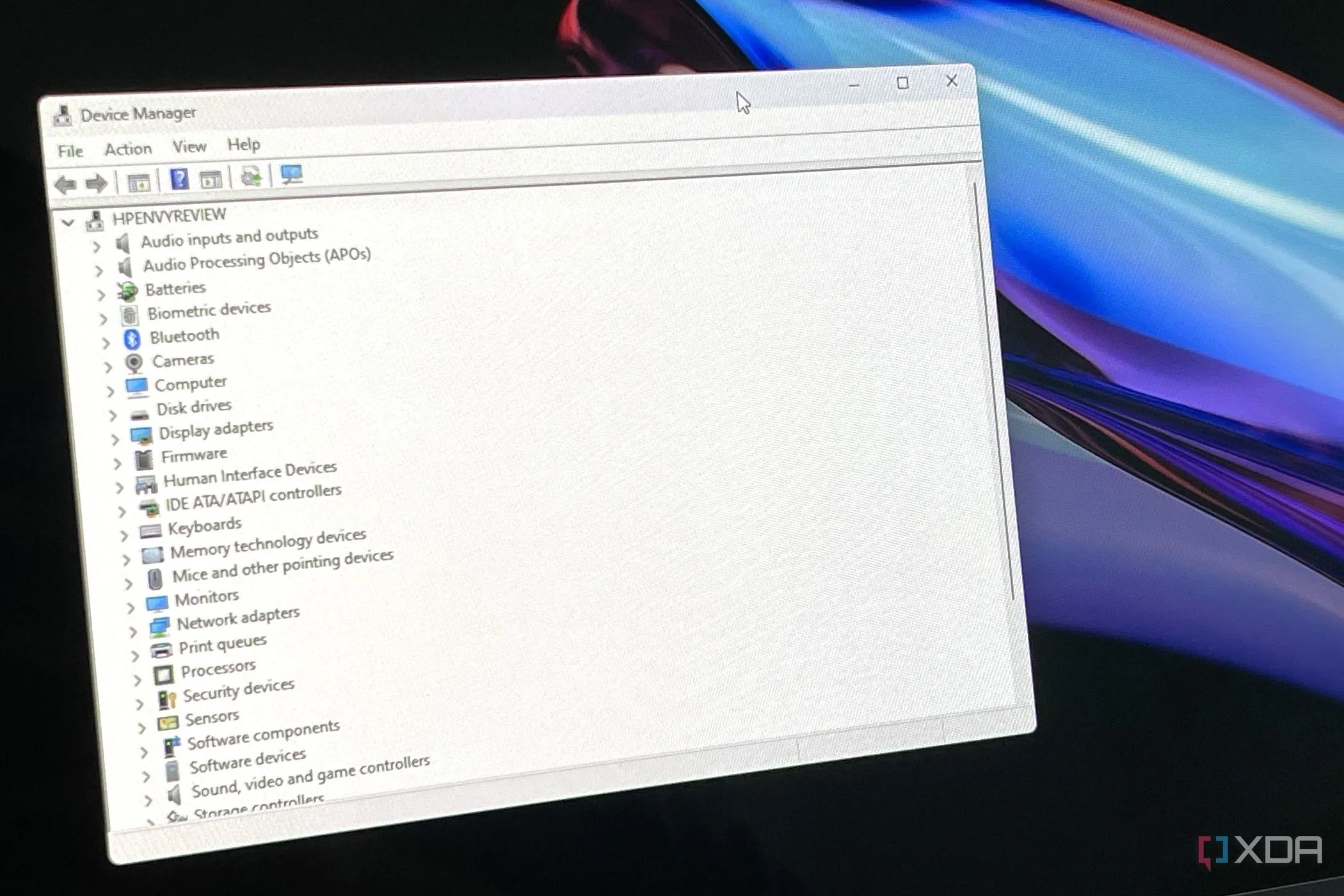 Cửa sổ cập nhật driver trong hệ điều hành Windows 11, minh họa cách quản lý trình điều khiển thiết bị
Cửa sổ cập nhật driver trong hệ điều hành Windows 11, minh họa cách quản lý trình điều khiển thiết bị
4. Nhiều ứng dụng dọn dẹp PC chỉ là chiêu trò lừa đảo
Chúng thường gieo rắc nỗi sợ hãi cho người dùng
Ngoài việc các ứng dụng này không làm được bất cứ điều gì hữu ích mà Windows không thể tự làm, điều đáng nói là một số trong số chúng có tính chất lừa dối như thế nào. Nhiều ứng dụng dọn dẹp này sẽ quét PC của bạn và đưa ra thông báo rằng hàng ngàn lỗi đã được tìm thấy. Điều này gieo rắc nỗi sợ hãi cho người dùng, và trong một số trường hợp, bạn có thể bị yêu cầu trả tiền để khắc phục tất cả các lỗi này.
Vấn đề là, trong nhiều trường hợp, mỗi vấn đề này chỉ là một tệp đơn lẻ hoặc một mục nhỏ trong Registry. Tác động của những “lỗi” này có vẻ lớn hơn nhiều so với thực tế, khiến người dùng tin rằng họ phụ thuộc vào ứng dụng để có một máy tính hoạt động trơn tru, và thậm chí họ có thể cần phải trả tiền. Như bạn có thể thấy từ ví dụ trên, ứng dụng MyCleanPC đã phát hiện 395 lỗi trên laptop của tôi, và đó chỉ là quét một danh mục “lỗi” vì tôi chưa trả tiền cho phiên bản đầy đủ.
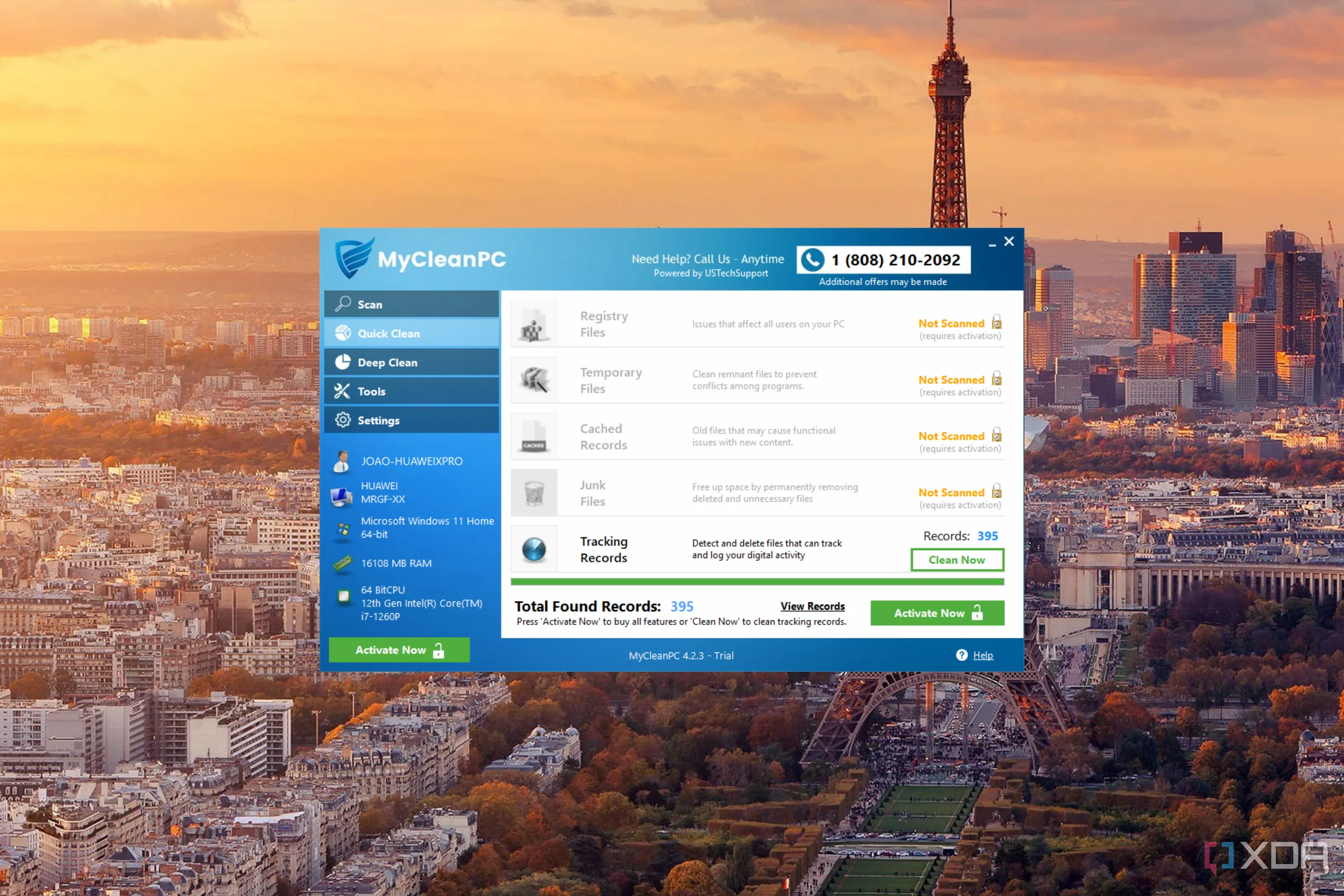 Màn hình ứng dụng MyCleanPC hiển thị 395 lỗi được phát hiện, minh họa chiêu trò lừa đảo của các phần mềm dọn dẹp
Màn hình ứng dụng MyCleanPC hiển thị 395 lỗi được phát hiện, minh họa chiêu trò lừa đảo của các phần mềm dọn dẹp
5. Có nhiều cách tốt hơn để cải thiện hiệu suất PC
Gỡ cài đặt ứng dụng không cần thiết và quản lý chương trình khởi động
Với tất cả những gì chúng tuyên bố có thể làm, hầu hết các ứng dụng dọn dẹp này không thể thực hiện những việc thực sự ảnh hưởng đến hiệu suất của PC. Giải pháp tốt nhất cho vấn đề này đơn giản là gỡ cài đặt các chương trình bạn không cần, và vô hiệu hóa các mục khởi động cho các chương trình bạn chỉ thỉnh thoảng mới chạy. Đây là những thứ thực sự có thể sử dụng tài nguyên trên PC của bạn và ảnh hưởng đến hiệu suất của nó, vì vậy bạn nên bắt đầu từ đó.
Cũng đáng để kiểm tra PC của bạn xem có phần mềm độc hại nào không, nhưng một lần nữa, Windows đã có một giải pháp mạnh mẽ được tích hợp sẵn (Windows Defender), và ngoài ra, có những chương trình diệt virus của bên thứ ba thực sự hoạt động và làm tốt công việc của chúng. Những chương trình dọn dẹp này không dọn dẹp bất kỳ mối đe dọa thực sự nào cho PC của bạn.
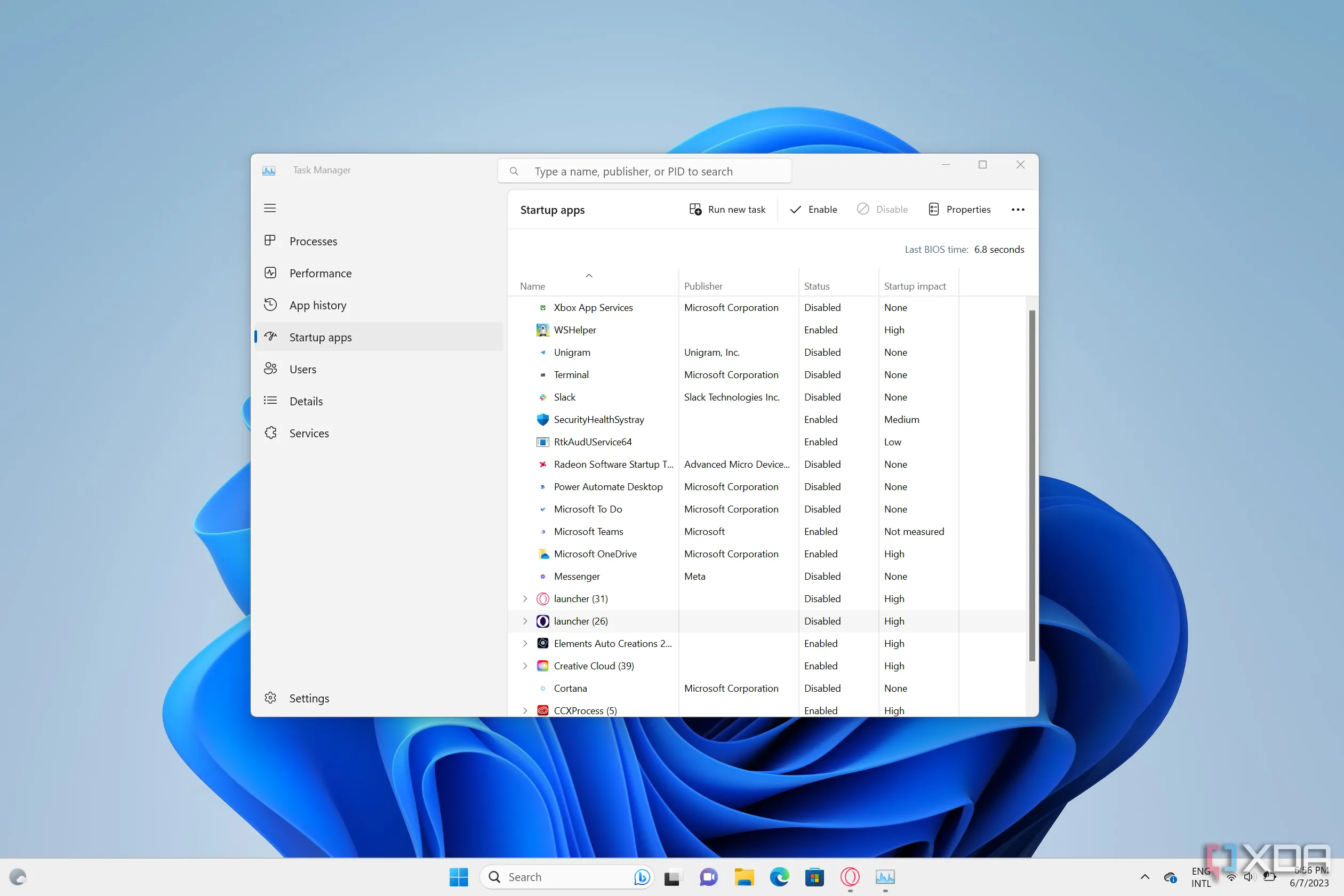 Giao diện Task Manager của Windows 11 hiển thị các ứng dụng khởi động, giúp quản lý hiệu suất hệ thống
Giao diện Task Manager của Windows 11 hiển thị các ứng dụng khởi động, giúp quản lý hiệu suất hệ thống
Đừng cài đặt ứng dụng dọn dẹp PC
Cuối cùng, việc cài đặt các ứng dụng dọn dẹp này không mang lại lợi ích nào cho PC của bạn, và thậm chí có thể phản tác dụng. Bạn chỉ đang thêm một chương trình khác vào danh sách khi Windows đã có thể tự dọn dẹp tốt, và những chiêu trò hù dọa được sử dụng bởi một số chương trình này chỉ khiến người dùng khó tin tưởng chúng hơn.
Mọi thứ bạn cần để giữ cho máy tính của mình hoạt động trơn tru đã được tích hợp sẵn trong Windows, vì vậy đừng lãng phí thời gian (và tiền bạc) vào những ứng dụng này, và bạn sẽ ổn thôi.